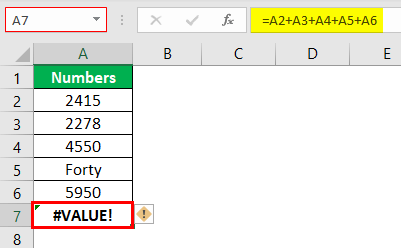
Apa itu #Nilai! Kesalahan di Excel?
Kesalahan adalah bagian umum dan integral dari rumus dan fungsi Excel, tetapi memperbaiki kesalahan tersebut adalah hal yang membuat Anda menjadi ahli di Excel. Sebagai pemula, menemukan kesalahan tersebut dan memulihkannya agar berfungsi dengan benar tidaklah mudah. Setiap kesalahan terjadi hanya karena kesalahan pengguna. Jadi, penting untuk mengetahui kesalahan kita dan mengapa kesalahan itu terjadi. Pada artikel ini, kami akan menunjukkan kepada Anda mengapa kami mendapatkan #VALUE! Kesalahan di Excel dan cara memperbaikinya.
Misalnya, rumus sederhana dapat kembali sebagai kesalahan #VALUE! Kesalahan jika karakter spasi di sel mana pun dibuat untuk menghapus sel. Untuk memperbaiki kesalahan tersebut, sel yang berisi karakter spasi perlu dipilih dan kemudian menekan tombol Delete.
Cara Memperbaiki #Nilai! Kesalahan di Excel?
Kasus 1
#VALUE!: ErrorError Excel ErrorError excel ini umum terjadi dan sering terjadi pada saat mengaplikasikan rumus. Daftar sembilan kesalahan excel yang paling umum adalah – #DIV/0, #N/A, #NAME?, #NULL!, #NUM!, #REF!, #VALUE!, #####, Referensi Edaran.baca lebih banyak terjadi karena berbagai alasan tergantung pada rumus yang kami gunakan. Alasan paling umum untuk kesalahan ini adalah tipe data yang salah digunakan dalam referensi sel.
Ikuti langkah-langkah di bawah ini untuk memperbaiki kesalahan nilai di Excel.
- Lihatlah rumus di bawah ini untuk menambahkan nilai sel yang berbeda.
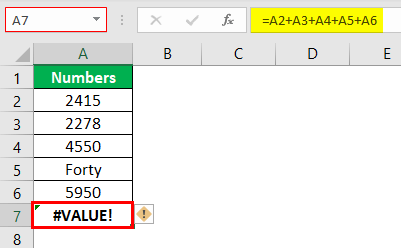
Pada rumus Excel dasar di atas, kita mencoba menjumlahkan angka dari A2 ke A6 di sel A7, dan kita mendapatkan hasil #VALUE! Kesalahan . Di sel A5, kami memiliki nilai sebagai ‘Empat puluh’, yang merupakan tipe data yang salah, sehingga mengembalikan #VALUE!
- Untuk mendapatkan jumlah yang benar dari angka-angka ini, kita dapat menggunakan fungsi SUM di excel.
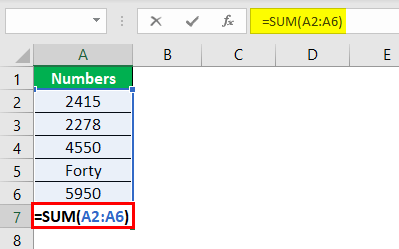
- Kami mendapatkan hasil berikut.
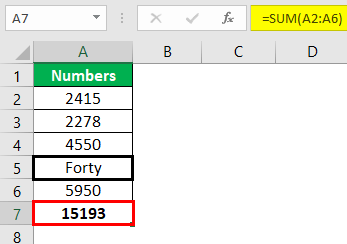
Fungsi SUM telah mengabaikan tipe data yang salah di sel A5, menambahkan nilai sel yang tersisa dan memberikan total.
- Jika tidak, kita dapat mengubah nilai teks di sel A5 untuk mendapatkan hasil yang benar.
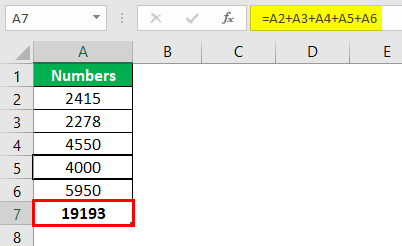
Untuk rumus sebelumnya, kami hanya mengubah nilai sel A5 menjadi 4.000. Jadi sekarang, fungsi kami sebelumnya berfungsi dengan baik.
Kasus #2
Sekarang, kita akan melihat kasus kedua #VALUE! Kesalahan dalam rumus Excel.
Contoh
- Lihatlah rumus di bawah ini.
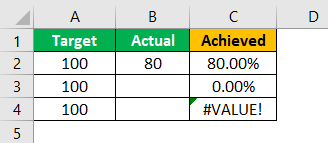
Kami telah membagi kolom B dengan kolom A. Dan kami mendapatkan tiga hasil yang berbeda.
- Hasil 1 menyatakan B2/A2. Di kedua sel, kami memiliki nilai numerik, dan hasilnya adalah 80%.
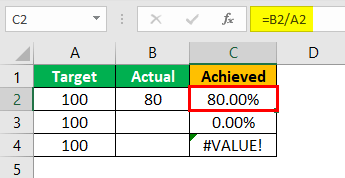
- Hasil 2 menyatakan B3/A3. Karena tidak ada nilai di sel B3, kami mendapat hasil 0%.
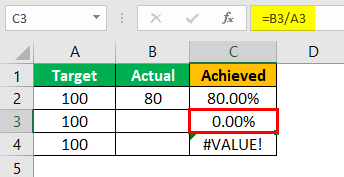
- Hasil 3 menyatakan B4/A4. Ini juga kasus yang sama dengan Hasil 2.
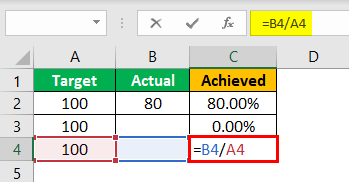
- Kami mendapat #VALUE! Kesalahan , kasus jadi penasaran.
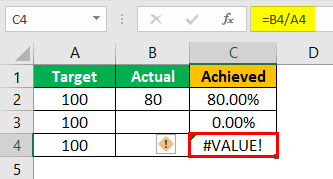
- Alasan utama kesalahan ini adalah sel kosong tidak benar-benar kosong karena mungkin ada karakter spasi yang salah.
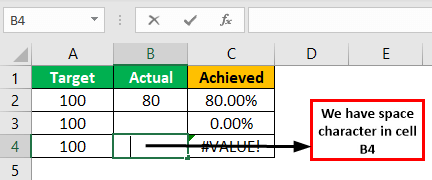
Di sel B4, kami memiliki karakter luar angkasa yang tidak terlihat oleh mata telanjang. Namun, itulah alasan mengapa kami mendapatkan #VALUE! Kesalahan .
Kita dapat menggunakan Fungsi LEN ExcelFungsi LEN ExcelFungsi Len mengembalikan panjang string yang diberikan. Itu menghitung jumlah karakter dalam string yang diberikan sebagai input. Ini adalah fungsi teks di Excel serta fungsi inbuilt yang dapat diakses dengan mengetik =LEN( dan memasukkan string sebagai input.baca lebih lanjut atau fungsi ISBLANK Excel untuk menangani karakter spasi yang tidak terlalu mencolok ini.
- Fungsi LEN akan memberikan jumlah karakter pada sel yang dipilih. LEN menganggap karakter spasi sebagai karakter tunggal.
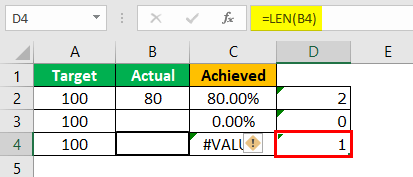
Perhatikan fungsi di atas. Kami mendapatkan satu karakter yang menghasilkan sel B4, yang menegaskan sel B4 bukan sel kosong.
- Demikian pula, fungsi ISBLANK menunjukkan BENAR jika sel kosong. Jika tidak, itu menunjukkan FALSE .
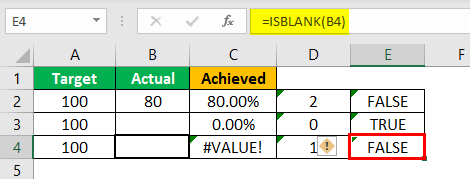
Lihatlah hasil di atas. Kami mendapat FALSE sebagai hasil untuk sel B4. Jadi, dapat disimpulkan bahwa sel B4 bukanlah sel kosong.
Kasus #3
Kasus lain yang menghasilkan #VALUE! Kesalahan Excel adalah karena tipe data argumen fungsi salah disimpan.
Contoh
Lihatlah gambar di bawah ini.
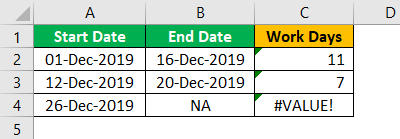
- Dalam contoh rumus di atas, kami telah menggunakan fungsi NETWORKDAYS ExcelFungsi NETWORKDAYS ExcelFungsi NETWORKDAYS adalah fungsi tanggal dan waktu yang menentukan jumlah hari kerja antara dua tanggal yang diberikan dan banyak digunakan di bidang keuangan dan akuntansi. Saat menghitung hari kerja, NETWORKDAYS secara otomatis mengecualikan akhir pekan (Sabtu dan Minggu).baca lebih lanjut untuk mengetahui hari kerja sebenarnya di antara dua tanggal.
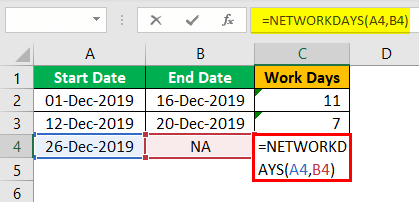
- Dua sel pertama mendapatkan hasilnya, tetapi kami memiliki hasil kesalahan #VALUE!
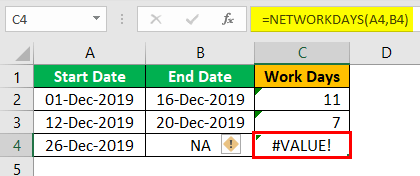
Tanggal akhir di sel B4 memiliki nilai NA, nilai bukan tanggal, menghasilkan #VALUE!
- Kita perlu memasukkan nilai tanggal yang tepat di sel B3 untuk memperbaiki kesalahan ini.
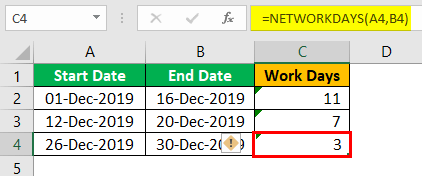
Ada juga kesempatan lain untuk mendapatkan error yang sama meskipun kita memiliki nilai tanggal.
- Misalnya, lihat sel di bawah ini.
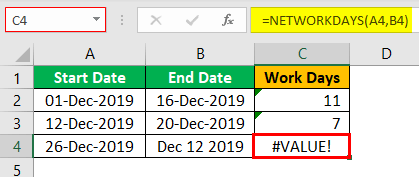
Meskipun kita memiliki tanggal di sel B4, kita masih memiliki #VALUE! Kesalahan. Di sel C4, tanggal bukanlah tanggal yang disimpan sebagai nilai teks, jadi kita perlu mengonversinya ke format tanggal yang tepat untuk mendapatkan hasil yang benar.
Hal yang Perlu Diingat Di Sini
- Nilai kesalahan lainnya dijelaskan dalam artikel terpisah. Artikel ini didedikasikan untuk #VALUE! Kesalahan.
- Nilai! Kesalahan terjadi karena beberapa alasan. Kami telah mencantumkan di atas semua kemungkinan skenario kesalahan ini.
Artikel yang Direkomendasikan
Artikel ini telah menjadi panduan untuk Excel #VALUE! Kesalahan. Di sini, kami membahas memperbaiki kesalahan nilai di Excel dengan contoh dan template Excel yang dapat diunduh. Anda dapat mempelajari lebih lanjut tentang excel dari artikel berikut: –
- Kesalahan VLOOKUP
- Bilah Kesalahan Excel
- Pada Kesalahan Goto 0 di VBA
- Pada Kesalahan Lanjutkan Selanjutnya di VBA








